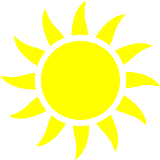Temat: Zastosowanie arkusza kalkulacyjnego - działania arytmetyczne.
- Ćwiczenia część I
- Ćwiczenia część II

Aby sprawnie posługiwać się arkuszem kalkulacyjnym, musisz pamiętać, że w programie tym rozróżniamy następujące rodzaje danych:
- liczby,
- tekst,
- formuły.
Aby arkusz wykonywał obliczenia, należy wprowadzić formułę do komórki, w której ma wyświetlić się wynik.
Wprowadzanie formuły rozpoczyna się od wpisania za pomocą klawiatury znaku = (równa się). Po wpisaniu znaku =, należy kliknąć na komórkę, która bierze udział w formule (jej adres zostanie wpisany do komórki), następnie wprowadzić znak działania matematycznego (np. +) i kliknąć na następną komórkę.

Ćwiczenia część I
Ćwiczenie 1.
Otwórz program Calc i wykonaj poniższe czynności:
- W nowym arkuszu wprowadź dane zgodnie z poniższą tabelą.
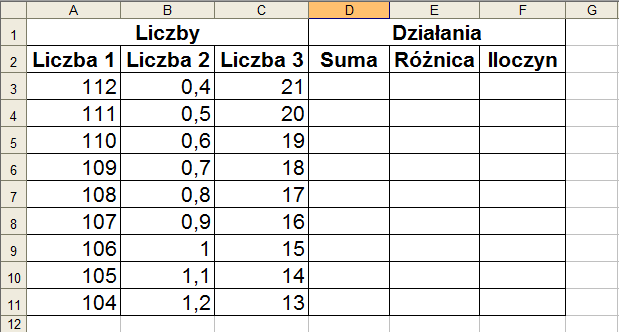
- Po przepisaniu tabeli do arkusza kalkulacyjnego, przechodzimy do wprowadzania odpowiednich formuł. W komórce D3 wprowadzimy formułę obliczającą sumę liczb znajdujących się w komórkach A3, B3, C3. Proces wprowadzania formuły pokazuje poniższy rysunek.
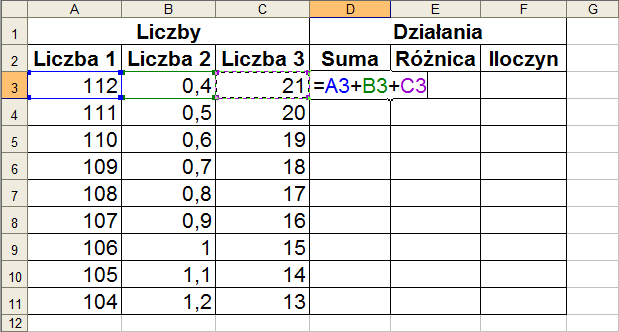
- W podobny sposób wprowadzamy formuły obliczające pozostałe działania.
- Po zakończeniu zadania zapisz go w folderze ...\Dokumenty\obliczenia\ do pliku o nazwie trzy liczby
Ćwiczenie 2.
W nowym arkuszu programu LibreOffice Calc przepisz poniższą tabelę i wykonaj odpowiednie obliczenia.
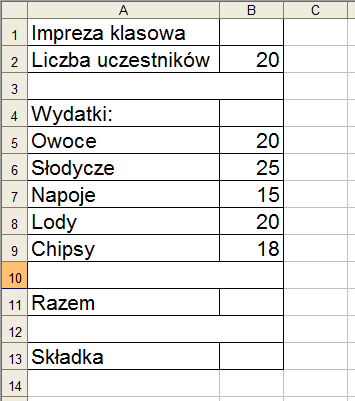
Po wykonaniu ćwiczenia, arkusz zapisz w folderze ...\Dokumenty\obliczenia\ do pliku o nazwie impreza klasowa.
Ćwiczenie 3.
W nowym arkuszu programu LibreOffice Calc przepisz poniższą tabelę i wykonaj odpowiednie obliczenia.
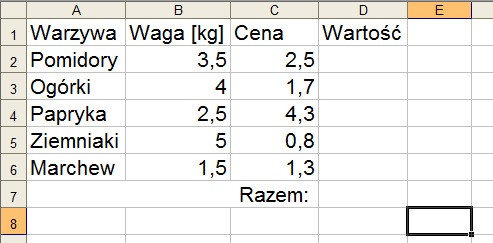
Po wykonaniu ćwiczenia, zapisz go w folderze ...\Dokumenty\obliczenia\ pod nazwą warzywa.
|
Zanim przejdziesz do części II. Zachęcam do obejrzenia filmu "Trzy liczby", aby poznać niektóre możliwości arkusza kalkulacyjnego. Trzy liczby - film (8 minut 10 sekund) |
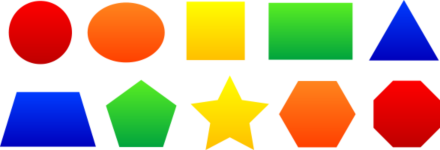
Ćwiczenia część II
Ćwiczenie 4.
W nowym arkuszu programu Microsoft Excel przepisz poniższą tabelę i wykonaj odpowiednie obliczenia.
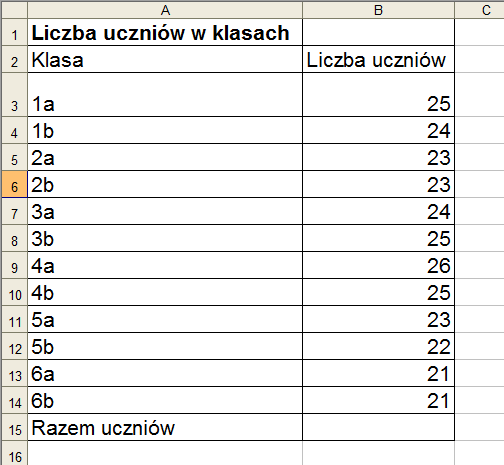
Po wykonaniu ćwiczenia, zapisz go w folderze ...\Dokumenty\obliczenia\ pod nazwą szkoła.
Ćwiczenie 5.
W nowym arkuszu programu Microsoft Excel przepisz poniższą tabelę i wykonaj odpowiednie obliczenia.
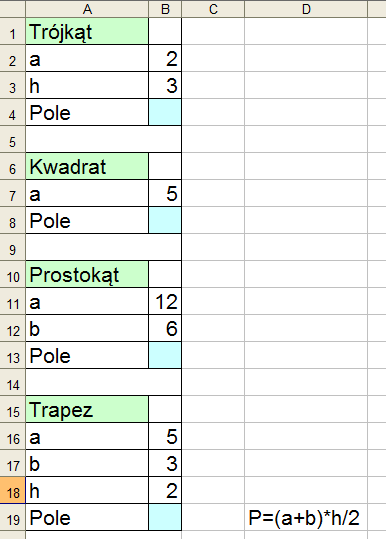
Po wykonaniu ćwiczenia, zapisz go w folderze ...\Dokumenty\obliczenia\ pod nazwą pola figur.
Ćwiczenie 6.
Otwórz plik pola figur. Wykorzystując narzędzia do rysowania programu Microsoft Excel (Widok --> Paski narzędzi --> Rysowanie) dorysuj odpowiednie figury geometryczne jak na poniższym rysunku.
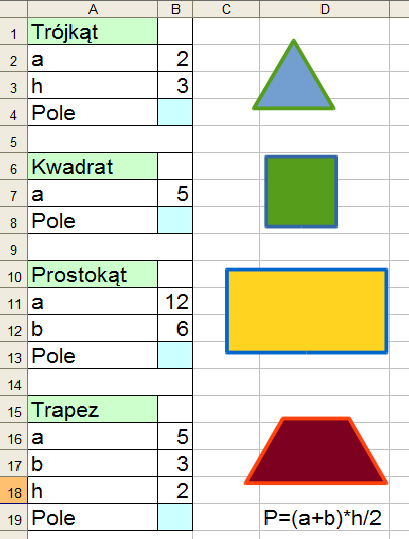
Po wykonaniu ćwiczenia, zapisz go w folderze ...\Dokumenty\obliczenia\ pod nazwą figury geometryczne.